Хмарний диск
Хмарний диск — це сховище даних, розташоване на віддаленому сервері.
Google Диск  (англ. Google Drive) — це сховище даних, хмарний сервіс Google, що дозволяє користувачам зберігати свої дані на серверах у хмарі і ділитися ними з іншими користувачами в Інтернеті.
(англ. Google Drive) — це сховище даних, хмарний сервіс Google, що дозволяє користувачам зберігати свої дані на серверах у хмарі і ділитися ними з іншими користувачами в Інтернеті.
Google Диск — це популярний, зручний і надійний сервіс для зберігання документів. Його головні переваги перед конкурентами такі:
- 15 Гб безкоштовного простору для зберігання особистої інформації (додатковий простір надається за додаткову плату);
- наявність зручних додатків для Android та iOS;
- можливість завантажувати файли в «хмару» при наявності облікового запису Google;
- зручна навігація по збереженим документам і папкам;
- можливість редагування документів без скачування;
- синхронізація з іншими сервісами Google — календарем, поштою;
- відсутність обмежень для завантаження фото.
Для використання хмарного Google Диску достатньо створити на сайті google.com свій обліковий запис. Вигляд домашньох сторінки Google Диска наведено на рис.1.
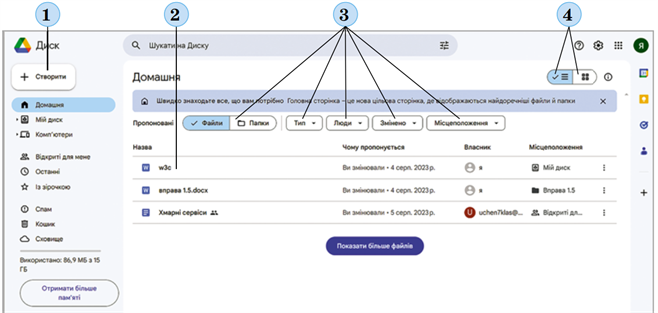
Рис.1.
1 – кнопка Створити;
2 – файли з розділу Пропоновані;
3 – кнопки та списки для вибору об’єктів;
4 – кнопки переключення режимів відображення об’єктів
Для відкриття хмарного диску слід зайти до облікового запису, відкрити перелік додатків і вибрати Диск.
У центральній частині домашньої сторінки Google Диска відображаються імена кількох останніх файлів, з якими працював користувач. Для подальшої роботи можна відкрити пропоновані файли подвійним клацанням.
Вибравши у лівій бічній панелі кнопку Мій диск 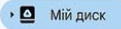 , можна побачити список усіх об'єктів, що збірігаються на Google Диску користувача, — файлів, папок та ярликів.
, можна побачити список усіх об'єктів, що збірігаються на Google Диску користувача, — файлів, папок та ярликів.
Вигляд списку можна змінити вибором кнопок:
- У вигляді сітки
— об'єкти відображатимуться разом з ескізами їх вмісту;
- У вигляді списку
— про кожен об'єкт будуть виведені відомості (значок, імя, власник, дата або час останніх змін, розмір файлу.
На хмарний диск можна завантажити файли й папки з комп’ютера (рис . 1) або створити їх безпосередньо на хмарному диску.

Рис.2
Створити можна текстовий документ, електронну таблицю, презентацію, малюнок, карту, форму опитування тощо. Для створення документів можна використовувати різноманітне програмне забезпечення (текстові процесори, редактори презентацій, графічні редактори та переглядачі тощо) без встановлення його на свої локальні комп’ютери.
Завантажити файл або папку на Google Диск можна також перетягуванням вибраних об'єктів з вікна Провідник ОС Windows на сторінку Google Диска або на стрінку однієї з папок.
Як і в ОС Windows, з об'єктами на Google Диску можна виконувати різні операції: відкривати у відповідній онлайн-програмі, перейменовувати, копіювати, переміщувати, видаляти в Кошик, переглядати значення властивостей файлів і папок, зберігати на інші носії даних. Для виконання цих операцій потрібно вибрати об'єкти і використати елементи керування на панелі інструментів, шо з'являється у верхній частині сторінки (рис.3), або використати відповідні команди контекстного меню цього об'єкта.

Рис.3
Призначення елементів керування панелі інструментів вибраного об'єкта
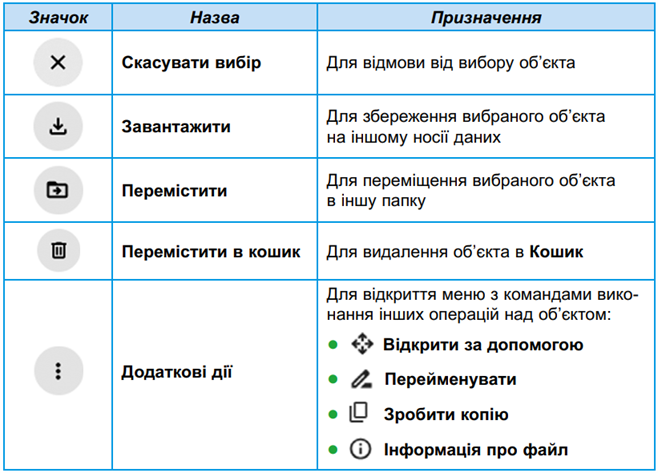
Об'єкти, видалені з Google Диска, тимчасово зберігаються у Кошику. Вони автоматично видаляються назавжди через 30 днів після переміщення у Кошик. До цього часу їх можна відновити в попередньому розташуванні або видалити назавжди. Щоб повністю очистити Кошик, потрібно вибрати на лівій бічній панелі сторінки Google Диска кнопку Кошик 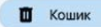 , а потім посилання Очистити кошик.
, а потім посилання Очистити кошик.
Синхронізація файлів
Налаштувати синхронізацію файлів потрібно для того, щоб на вашому комп'ютері та у хмарному середовищі завжди зберігалася остання версія ваших файлів, навіть якщо вам іноді доводиться працювати з ними без доступу до мережі.
Синхронізація файлів — це процес відстеження змін файлів у двох або більше місцях їх зберігання та автоматичного їх оновлення до останньої версії.
Приклад:
У деякій пвпці на носії даних вашого комп'ютера ви видалили або змінили файли — такі самі дії відбудуться і з відповідними об'єктами хмарного середовища після синхронізації.
Для налаштування синхронізації файлів слід виконати дії:
- відкрити Google Диск;
- вибрати Налаштування —>Завантажити Диск для Комп'ютера;
- вибрати кнопку Завантажити Диск для Комп'ютера у розділі Синхронізуйте свій комп'ютер із диском;
- пасля завантаження запустити інсталяційний файл GoogleDriveSetup.exe ;
- вибрати папки на комп'ютері, які синхронізуватимуться з Google Диском; встановити значення інших властивостей.
У хмарному середовищі синхронізовані папки зберігатимуться в розділі Комп'ютери, для перегляду якого потрібно вибрати кнопку 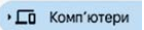 на лівій бічній панелі сторінки Google Диска.
на лівій бічній панелі сторінки Google Диска.
Зверни увагу!
Синхронізуються лише ті папки, в яких ви налаштовуєте синхронізацію; всі інші файли і папки на пристрої ‒ ні.
Якщо потрібно налаштувати синхронізацію для деякої папки на комп'ютері, слід у контекстному меню папки вибрати команду Синхронізувати або автоматично завантажити цю папку.
Джерела:
Інформатика : підруч. для 7-го кл. закл. заг. серед. освіти / Йосиф Ривкінд [та ін.]. — Київ : Генеза, 2024.
Інформатика : підруч. для 7 кл. закл. загал. серед. освіти / [О. О. Бондаренко, В. В. Ластовецький, О. П. Пилипчук, Є. А. Шестопалов]. — Харків : Вид-во «Ранок», 2024.
